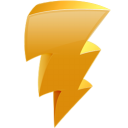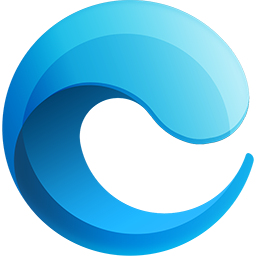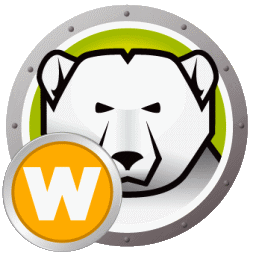Backup Start Menu Layout(Win10备份开始菜单布局)
v1.4 官方版大小:934 KB 更新:2025/01/08
类别:系统软件系统:WinAll
分类分类

大小:934 KB 更新:2025/01/08
类别:系统软件系统:WinAll
Backup Start Menu Layout是一款体积轻量、简单易用开始菜单布局软件,通过该软件用户可以对系统图标、磁贴的布局进行备份和恢复,当系统程序的开始菜单布局变得混乱时,可以使用这款软件对菜单布局进行恢复,便于用户对开始菜单功能程序进行使用;Backup Start Menu Layout支持创建多个备份任务,用户可以选择指定的恢复任务对开始菜单布局进行恢复,该软件处理可以对开始菜单进行恢复备份之外,还可以恢复及删除开始菜单的布局,操作非常的简单方便,有需要的用户可以下载使用。
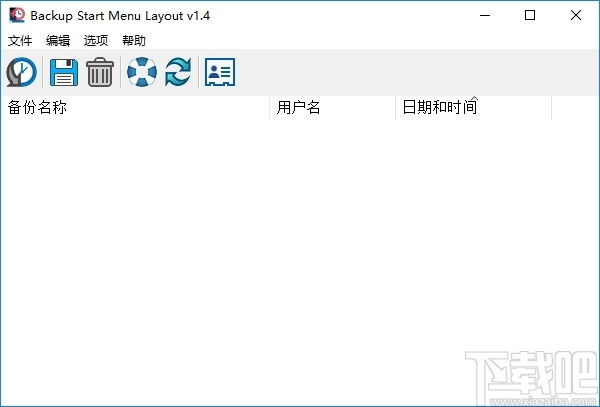
1、备份开始菜单布局
2、恢复开始菜单布局
3、删除当前选中布局备份功能
4、刷新编辑修改的布局效果
4、将常用的程序、文件夹定制在开始菜单的不同位置
5、磁贴作为一个快速启动方式让用户可以快速启动特定常用的程序
1、软件体积小巧、总体积不到1MB
2、绿色免费、安全稳定,无需花费一分钱
3、界面干净整洁、操作简单方便
4、支持快速启动指定的程序
5、支持对菜单布局进行快速备份和恢复
1、完成软件下载点击.exe文件并鼠标右键可以创建桌面快捷键
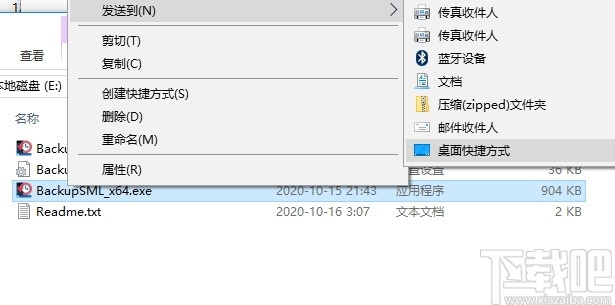
2、双击软件即可进入菜单布局备份还原操作界面进行菜单布局备份还原
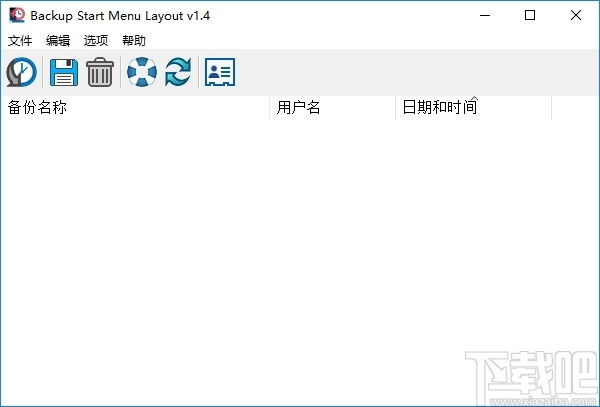
3、点击软件左上角的文件可以按钮可以进行布局备份创建
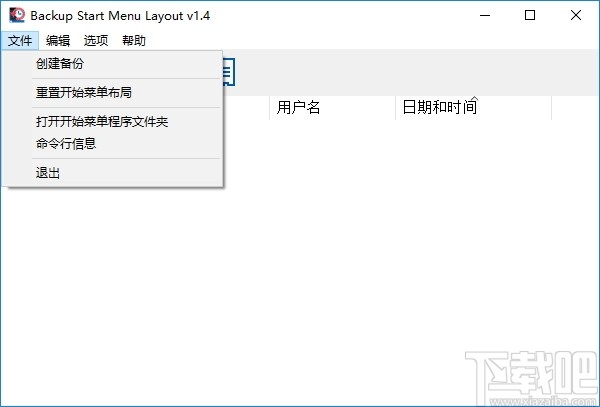
4、点击选项按钮可以对软件选项功能进行设置
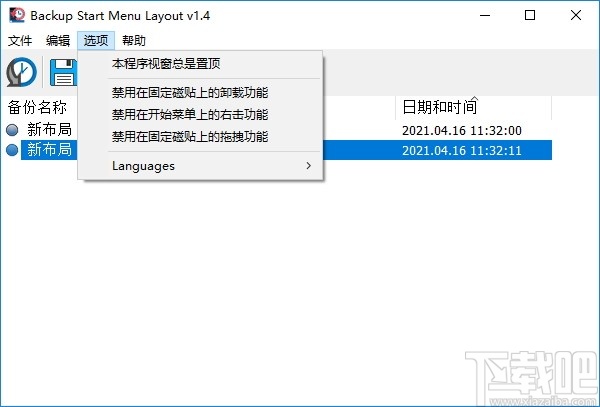
5、点击重置按钮可以对编辑修改的菜单布局进行重置还原
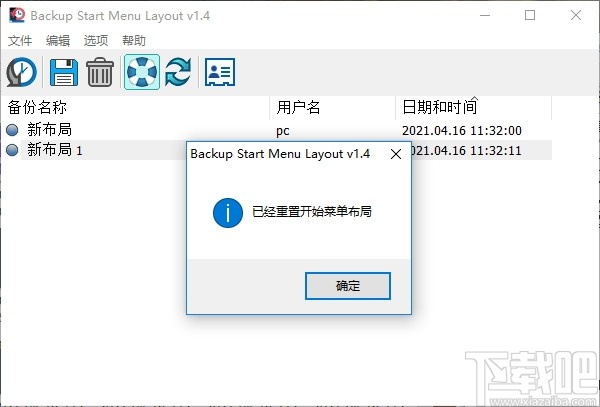
6、点击命令行信息按钮可以对软件数据进行浏览查看
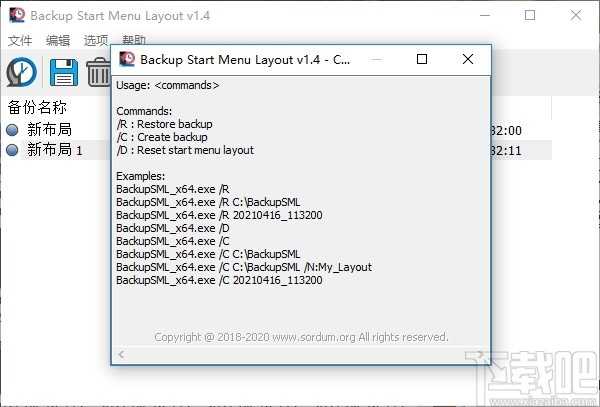
7、点击打开开始菜单程序文件夹按钮弹出文件管理弹框可以进行菜单程序添加
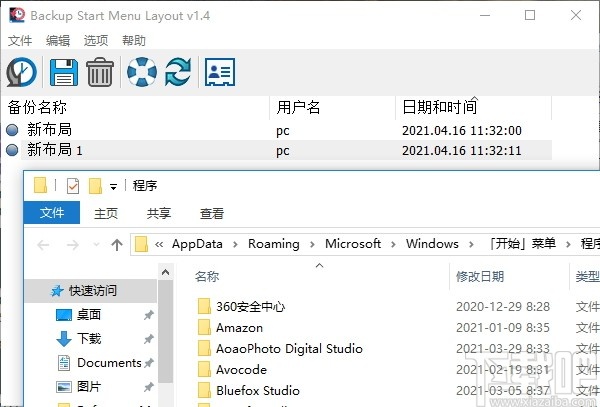
Windows 10中的备份和还原开始菜单布局
备份开始菜单布局是一个非常简单的便携式免费软件,用于备份和还原Windows 10开始菜单布局。解压缩下载的ZIP文件并运行适当的.exe文件(x64或x86)
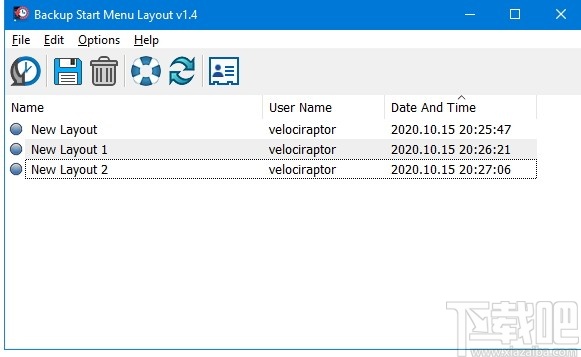
1.要备份Windows 10开始菜单布局,请使用第二个图标(磁盘图标),输入将出现在程序界面中。
2.如果选择备份条目并使用第一个图标,则可以恢复已保存的Windows 10开始菜单布局。您也可以双击它
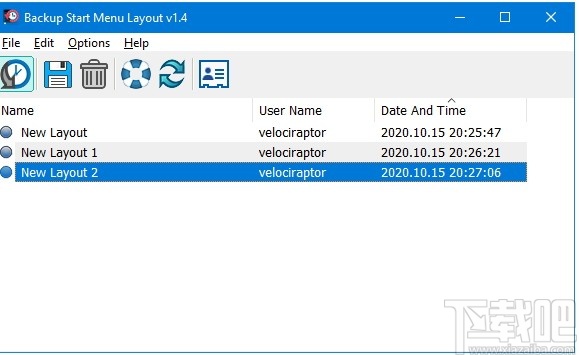
如何在Windows 10中重置开始菜单布局
如果“开始”菜单变得过于混乱,或者想恢复从“开始”菜单中取消固定的磁贴,请使用“备份开始”菜单布局v1.1重置“开始”菜单布局功能。它将开始菜单的布局重置为默认配置。为此,只需单击Lifesaver图标或使用文件–重置星形菜单布局
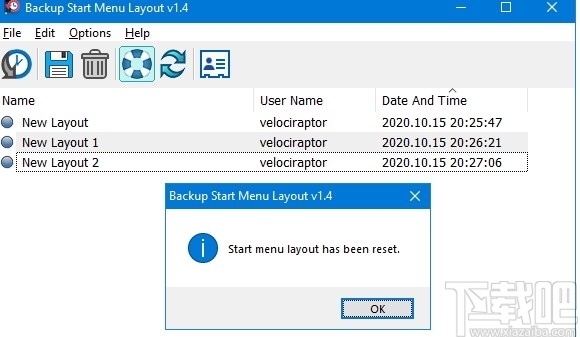
您可以使用“垃圾箱”按钮删除任何备份。要查看所有受支持的命令行参数,请使用“文件–命令行信息”功能
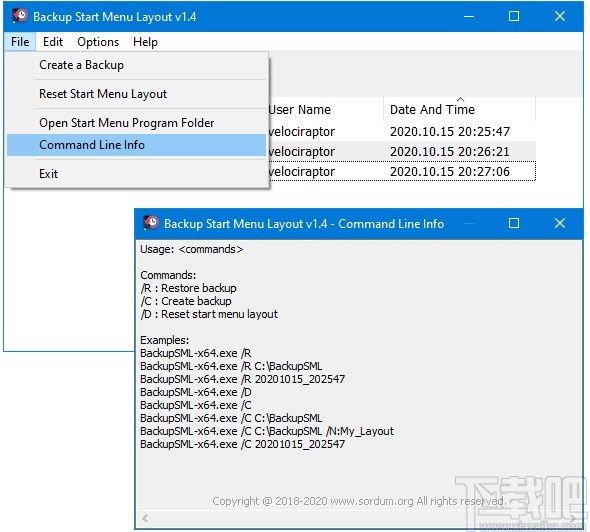
备份开始菜单布局v1.4 –(2020年10月15日,星期四)
[已修复] –列表中的字体太小
[已修复] –如果以“受限”用户的管理员权限运行该字体,则将处理
“管理员”帐户的“开始”菜单[已添加] –语言支持
[已添加] –通过按标题对列表进行排序
[添加] –禁用卸载,右键单击并拖放固定图块
[添加] –打开“开始”菜单程序文件夹(在“文件”菜单下)
Easy Image X 系统软件13.71 MB1.60 绿色版
详情PickMeApp 系统软件4.81 MB0.7.4.2 官方版
详情极易一键重装系统 系统软件6.8 MB4.0 官方版
详情RegBak 系统软件329 KB1.5.253.2 免费版
详情DEADLY8系统备份恢复专家 系统软件166.18 MB12.03.0.868 免费版
详情Acronis True Image 2015 系统软件1.66 MB18.0.0.6525 官方版
详情Toolwiz Time Freeze 系统软件1.33 MB3.2.0.2000 官方版
详情Image for Windows 系统软件15.02 MB2.97 中文版
详情Auslogics BitReplica 系统软件6.1 MB2.1.0.0 官方版
详情小鱼系统重装大师 系统软件19.66 MB1.0.0.0 官方版
详情迅闪还原 系统软件662 KB3.1 绿色版
详情ERUNTgui 系统软件2.19 MB1.5 官方版
详情Norton Ghost15 系统软件119.69 MB15.0.0.35659 官方版
详情DriveImage XML 系统软件1.93 MB2.5 免费版
详情克隆软件Ghost12 系统软件11.58 MB12.0.0.8006 官方版
详情雨过天晴电脑保护系统 系统软件10.56 MB1.0.20140114 官方版
详情91一键恢复 系统软件11.84 MB1.0.0.1008 官方版
详情深度一键还原工具 系统软件4.1 MB5.1 免费版
详情轻松备份傻瓜版 系统软件23.18 MB1.1 官方版
详情u深度一键还原精灵 系统软件10.37 MB9.1.15.201 绿色版
详情点击查看更多
Weeback微备份 系统软件5.07 MB1.0.1.028 官方版
详情冰点还原精灵 系统软件11.83 MB8.30.020.4627 中文版
详情小白一键备份还原工具 系统软件5.13 MB1.0 免费版
详情nt6 hdd installer 系统软件804 KB3.0.8 官方版
详情克隆软件Ghost12 系统软件11.58 MB12.0.0.8006 官方版
详情冰封一键重装系统 系统软件5.96 MB10.0 全能版
详情雨过天晴电脑保护系统 系统软件10.56 MB1.0.20140114 官方版
详情Deep Freeze Standard 系统软件22.33 MB7.22.020.3453 官方版
详情口袋一键ghost备份还原工具 系统软件8.49 MB1.1.13.8 官方版
详情GHOST中文超级光盘 系统软件5.27 MB7.0 官方版
详情Ainvo Copy 系统软件6.42 MB2.2.5.5 官方版
详情Xiaowo重装备份助手 系统软件975 KB1.0.0.0 官方版
详情中文备份软件 Areca Backup 系统软件4.92 MB7.5.0.0 官方版
详情Karens Replicator 系统软件2.02 MB3.6.0.8 官方版
详情Live Backup Now Portable 系统软件6.05 MB1.0.0 官方版
详情源码备份 系统软件808 KB1.0.0 官方版
详情EZ Backup IM Premium 系统软件4.2 MB6.42 官方版
详情GRBackPro 系统软件4.41 MB8.3.0.0 官方版
详情AhsayOBS 系统软件518.01 MB6.11.0.0 官方版
详情EZ Backup Word Premium 系统软件4.2 MB6.42 官方版
详情点击查看更多
牛牛游戏游戏大厅2025 休闲益智61.5MBv7.2.0
详情欢乐拼三张好友房2025 休闲益智61.5MBv7.2.0
详情是你棋牌正版2025 休闲益智61.5MBv7.2.0
详情欢乐拼三张竖屏2025 休闲益智61.5MBv7.2.0
详情欢乐拼三张赢金币2025 休闲益智61.5MBv7.2.0
详情欢乐拼三张所有版本2025 休闲益智61.5MBv7.2.0
详情欢乐拼三张免费游戏2025 休闲益智61.5MBv7.2.0
详情有牛牛的棋牌游戏2025 休闲益智61.5MBv7.2.0
详情时光娱乐6.1.0版2025 休闲益智61.5MBv7.2.0
详情爱玩棋牌2025安卓最新版 休闲益智61.5MBv7.2.0
详情欢乐拼三张手机版2025 休闲益智61.5MBv7.2.0
详情宁波游戏大厅奉化双扣2025 休闲益智61.5MBv7.2.0
详情97棋牌2025官方最新版 休闲益智61.5MBv7.2.0
详情玩钱游戏牛牛2025 休闲益智61.5MBv7.2.0
详情时光娱乐5.1.2版2025 休闲益智61.5MBv7.2.0
详情牛牛游戏正版手机版2025 休闲益智61.5MBv7.2.0
详情牛牛游戏正版10元2025 休闲益智61.5MBv7.2.0
详情欢乐拼三张手游专区2025 休闲益智61.5MBv7.2.0
详情欢乐拼三张软件2025 休闲益智61.5MBv7.2.0
详情有牛牛的游戏2025 休闲益智61.5MBv7.2.0
详情点击查看更多